
ПКАПиИ_лабораторная_1
.docxМИНИСТЕРСТВО ЦИФРОВОГО РАЗВИТИЯ СВЯЗИ И МАССОВЫХ КОММУНИКАЦИЙ
Ордена Трудового Красного Знамени
Федеральное государственное бюджетное образовательное учреждение высшего образования
«Московский технический университет связи и информатики»
__________________________________________________________________
Кафедра «Сетевых информационных технологий и сервисов (СИТиС)»
Дисциплина «Программно-конфигурируемая архитектура приложений и инфраструктуры»
Отчёт по лабораторной работе №1 на тему:
«Создание и настройка виртуальной машины»
Выполнили: студенты гр. БСТ2104
Проверили:
Москва, 2025 г.
Задание
Установить VirtualBox и создать виртуальную машину с характеристиками:
1 ядро процессора
2 ГБ оперативной памяти
25 ГБ жесткого диска (тип VDI)
Установить операционную систему Ubuntu Server 22.04 на виртуальную машину.
Настроить сетевые параметры виртуальной машины, включая проброс портов для доступа по SSH.
Проверить работоспособность виртуальной машины, подключившись к ней через SSH.
После установки оформить отчет, приложить скриншоты выполнения и ответить на контрольные вопросы.
Содержание
Цель работы 4
Ход выполнения работы 5
Заключение 13
Ответы на вопросы 14
Цель работы
Освоить навыки создания и настройки виртуальной машины с использованием VirtualBox, а также установки и базовой настройки операционной системы Ubuntu Server 22.04.
Ход выполнения работы
Устанавливаем VirtualBox
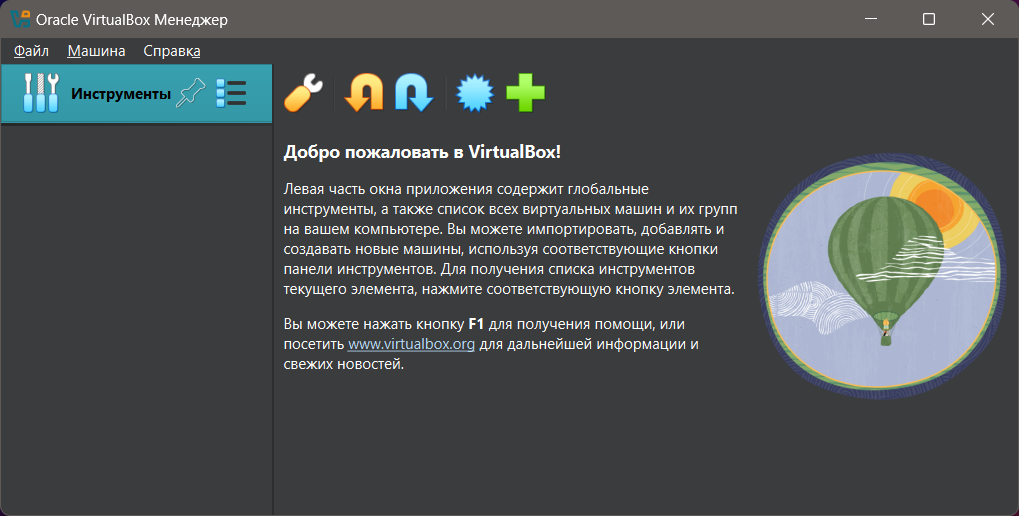
Рисунок 1 – Установка VirtualBox-а
Скачиваем образ для установки дистрибутива Ubuntu Server 22.04 с официального сайта.

Рисунок 2 – Официальный сайт для скачивания дистрибутива Ubuntu Server
Создаем виртуальную машину и установим следующие характеристики:
1 ядро
2гб - оперативной памяти
25гб - жесткий диск
Тип жесткого диска VDI
Поставить галочку - пропустить автоматическую установку.

Рисунок 3 – Настройка виртуальной машины
Запускаем виртуальную машину. Устанавливаем язык English и оставляем все настройки по умолчанию. При создании пользователя указываем номер бригады и пароль: qwerty
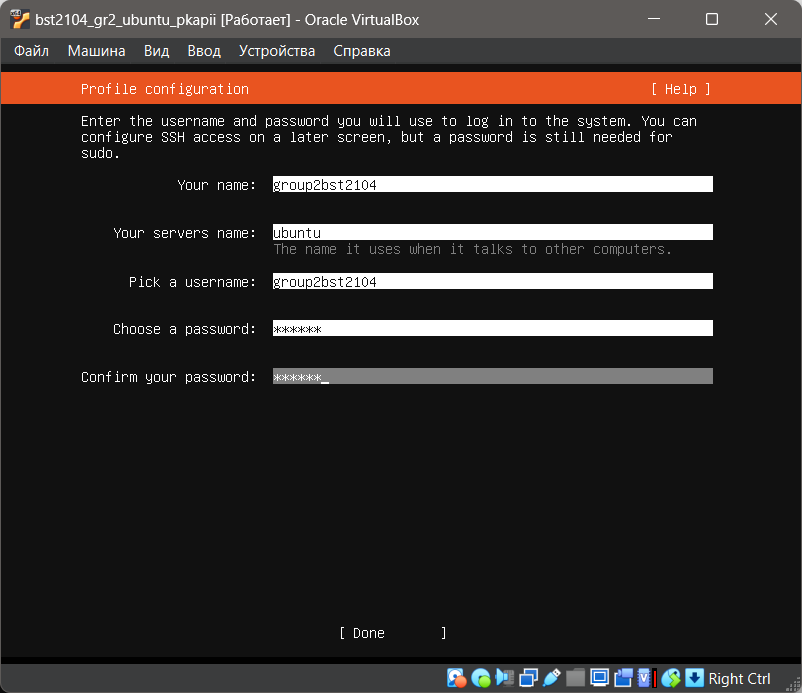
Рисунок 4 – Создание пользователя
Ставим галочку для установки ssh. Дополнительные пакеты не устанавливаем.
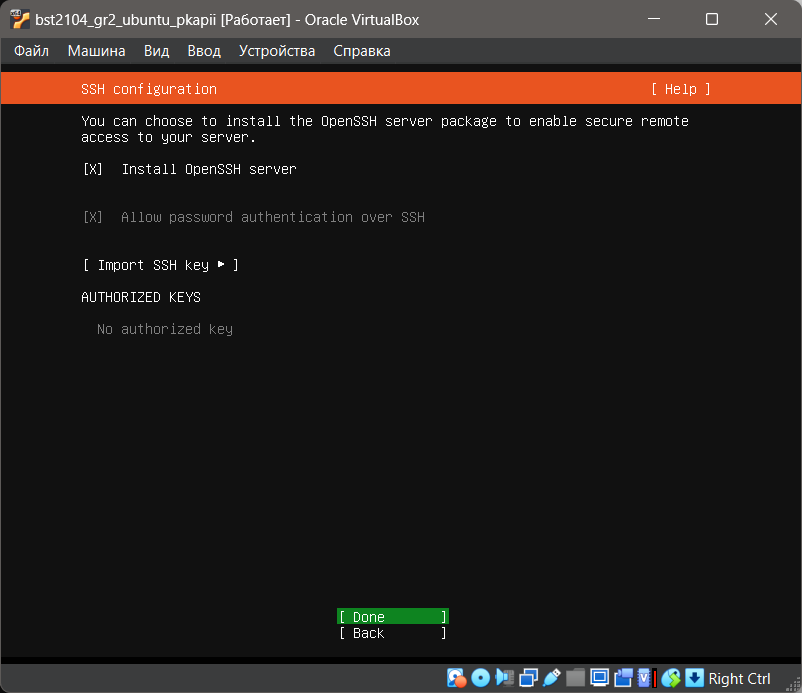
Рисунок 5 – Установка ssh
После установки входим в свою учетную запись. Пароль при вводе не отображается.


Рисунок 6 – Вход в учетную запись
Проверяем наличие интернета, через команду ping ya.ru

Рисунок 7 – Проверка интернет-соединения через ping
Проверяем ip адрес

Рисунок 8 – Проверка ip адреса
Переходим в настройки сети virtualbox. Создаем сеть NAT. Создаем сеть NAT, ip не трогаем.

Рисунок 9 – Настройка NAT
Переходим в проброс портов и создаем 2 правила.В поле адрес гостя указываем ip.

Рисунок 10 – Настройка NAT
Идем в настройки созданной виртуальной машины и подключаем созданную сеть NAT
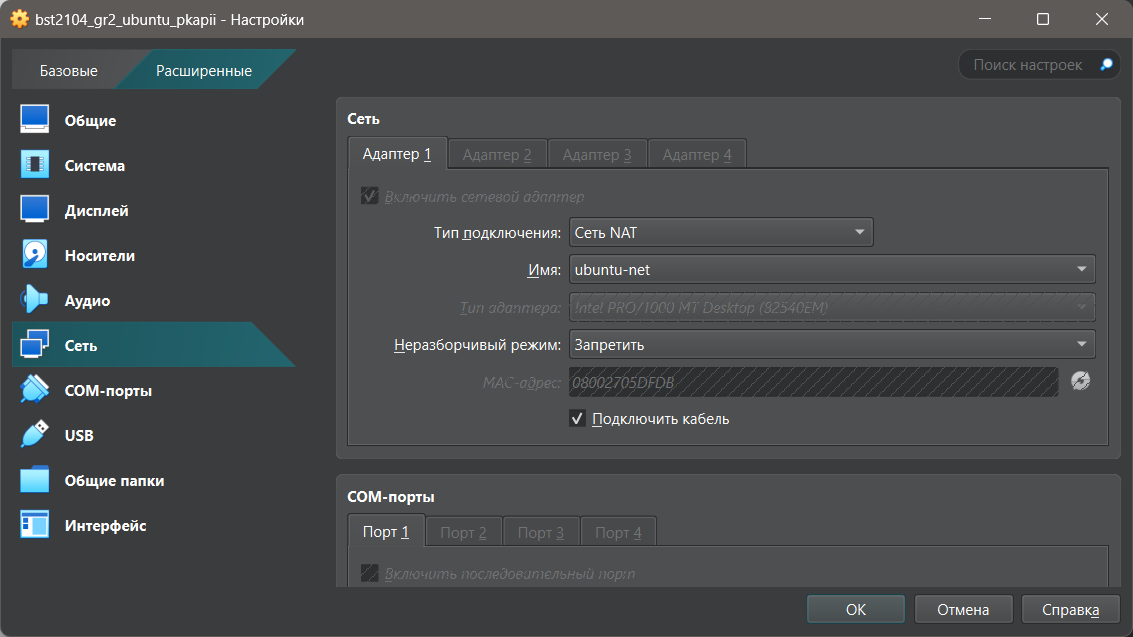
Рисунок 11 – Настройка NAT
Дополнительное задание
Для подключения используем команду ssh -p 2222 group2bst2104@127.0.0.1 . -p 2222 указывает на то, что сервер использует нестандартный порт, 2222 - порт что мы указали ранее.

Рисунок 12 подключение к ВМ через ssh
Заключение
Освоили навыки создания и настройки виртуальной машины в VirtualBox, установки операционной системы Ubuntu Server 22.04 и выполнения её базовой настройки.
Ответы на вопросы
1. Что такое Linux? Linux — это ядро операционной системы, вокруг которого строятся дистрибутивы (Ubuntu, Debian, CentOS и др.). Оно является свободным и основано на UNIX-подобной архитектуре.
2. В чем разница между su и sudo? su (switch user) позволяет полностью переключиться на другого пользователя (по умолчанию root), требуя его пароль. sudo (superuser do) выполняет команду от имени суперпользователя, но при этом запрашивает пароль текущего пользователя.
3. Как определяются права на файл? Как сделать файл исполняемым? Права отображаются командой ls -l и представляют собой три группы: владелец, группа, остальные (r - чтение, w - запись, x - исполнение). Сделать файл исполняемым:
chmod +x script.sh
chmod – изменение прав, +x – добавить право исполнения, script.sh – имя файла.
4. Как создать пользователя в GNU/Linux?
sudo adduser username
Создаст пользователя username и предложит задать пароль.
5. Как пользоваться man? Команда man показывает документацию по командам. Например:
man ls
отобразит руководство по ls. Внутри man навигация выполняется клавишами ↑ ↓, выход – q.
6. Как выдать права на sudo? Добавить пользователя в группу sudo:
sudo usermod -aG sudo username
usermod – изменение пользователя, -aG – добавить в группу.
7. Зачем .bashrc файл? .bashrc – это файл конфигурации оболочки Bash, где можно задавать алиасы, переменные окружения, кастомные команды и автозапуск скриптов при входе в терминал.
8. Как посмотреть занятое место на диске?
df -h
df – показывает использование диска, -h – вывод в человекочитаемом формате (ГБ, МБ).
9. Как подключиться к серверу по ssh?
ssh user@host
ssh – команда подключения, user – имя пользователя на сервере, host – IP-адрес или доменное имя сервера.
10. Кто такой суперпользователь и что ему можно? Суперпользователь (root) – это администратор системы, у которого есть полные права: установка и удаление пакетов, управление пользователями, изменение системных файлов.
11. Что такое systemd, как происходит загрузка системы? systemd – это менеджер инициализации, который управляет процессами в Linux. Этапы загрузки:
Загрузка загрузчика (GRUB).
Запуск ядра Linux.
Запуск systemd, который загружает сервисы и монтирует файловые системы.
12. Как поставить пакет? Что такое apt? APT (Advanced Package Tool) – пакетный менеджер Debian/Ubuntu. Установить пакет можно так:
sudo apt install package_name
apt install – команда установки, package_name – имя пакета.
